リモートアクセスプログラムとしてチームビューアを使用してきましたが、チームビューアが詰まって新しいリモートプログラムを探していました。前の記事でApowerMirrorについて紹介しましたが、このプログラムはAndroid接続時に透かしが表示され重いという感じがしました。
新しいリモートデスクトップソフトウェアであるHopToDeskが軽くて使い勝手が良いように紹介します。
使いやすいリモートアクセスプログラム HopToDesk
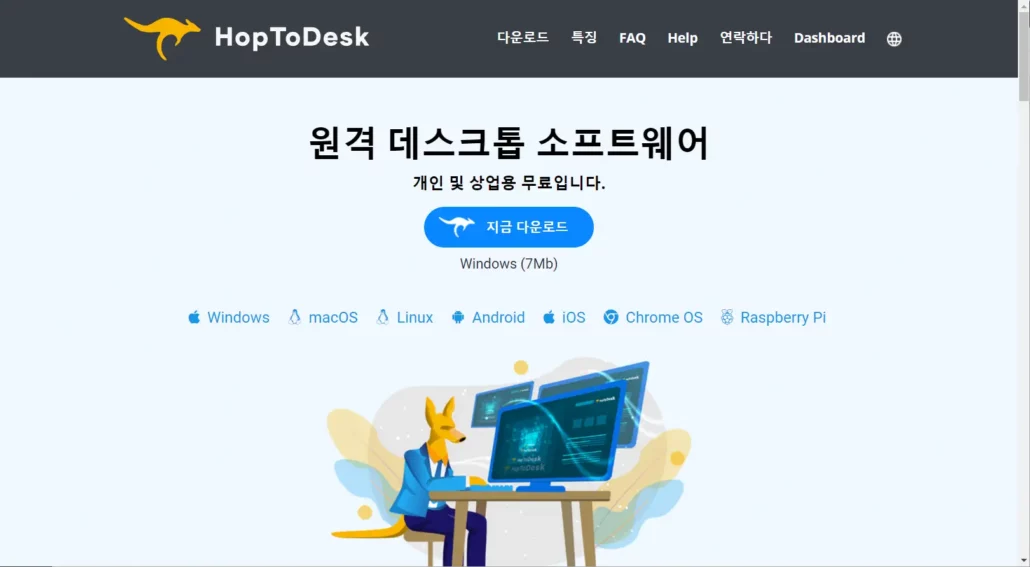
開発者コミュニティであるSIRコミュニティで、誰かがまともなリモートプログラムでHopToDeskを紹介してインストールしてテストしてみました。
私はPCからAndroid携帯に接続して画面をキャプチャする目的で主に使用する方です。私はこの目的のためにいくつかのアプリをインストールしてテストしましたが、それほど満足していませんでした。しかし、HopToDeskは、思ったより軽くてうまく機能するよりも先に紹介したApowerMirrorよりはるかに満足していました。
このプログラムのホームページにアクセスして Windows、MacOS、Linux、Android、iOS、Chrome OS、Raspberry Pi など、さまざまなOS用インストーラを選択してインストールできます。
HopToDeskの特徴をまとめると...
- マルチプラットフォームサポート: HopToDeskはクロスプラットフォームで、Windows、Mac、Linux、Android、iOS、およびRaspberry Piで動作するという。
- エンドツーエンド暗号化: すべてのトラフィックは、画面共有、チャット、ファイル転送など、エンドツーエンドの暗号化で保護されています。
- 無料とオープンソース: 個人用と商用の両方に制限なく無料。
TeamViewerのの場合、私は個人用に多分一度使用しましたが、専門家使用(商用使用)と認識して使用がブロックされた状態です。 HopToDeskは個人用と商用の両方が無料だと思います。
Windows用のプログラムをダウンロードしたため、インストール手順なしで無インストールファイルとして実行されました。この点も好きですね。
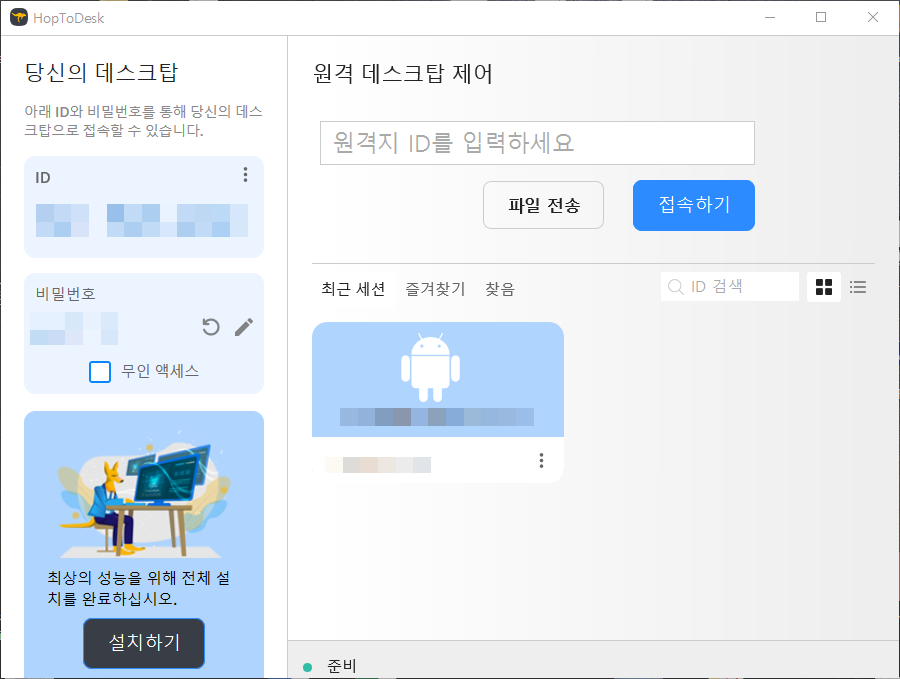
最高のパフォーマンスを得るために完全なインストールを完了してください 案内が表示されますね。よく使うなら全体のインストールをしても大丈夫そうです。
IDとパスワード(One-time Password)を相手に知らせると、相手が自分のデバイスにリモート接続できます。
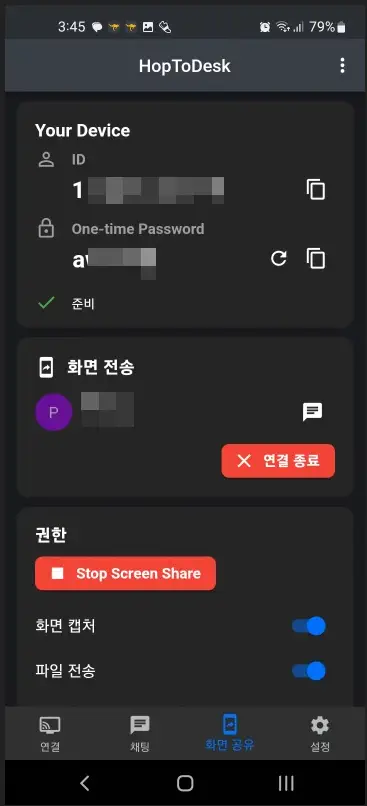
遠隔地IDを入力して 接続する ボタンを押すと相手機器に接続になります。
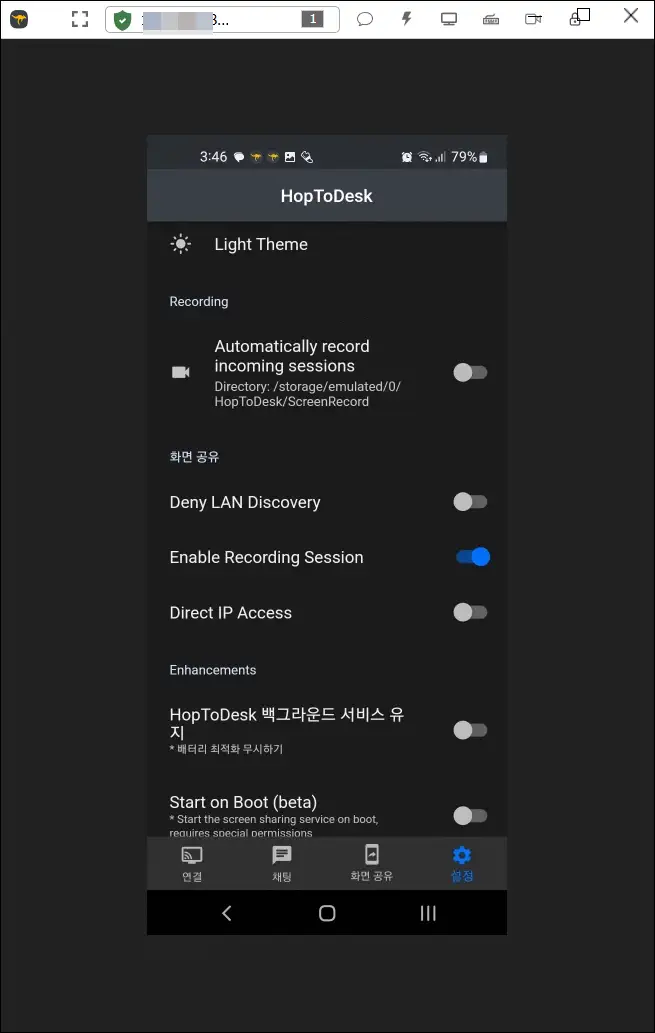
設定タブでいくつかの設定を行うことができます。 Start on Bootを選択すると、起動時に画面共有サービスが開始されると紹介します。
ファイル転送 ボタンを押すと、ローカルコンピュータとリモート機器間のファイル転送が可能です。
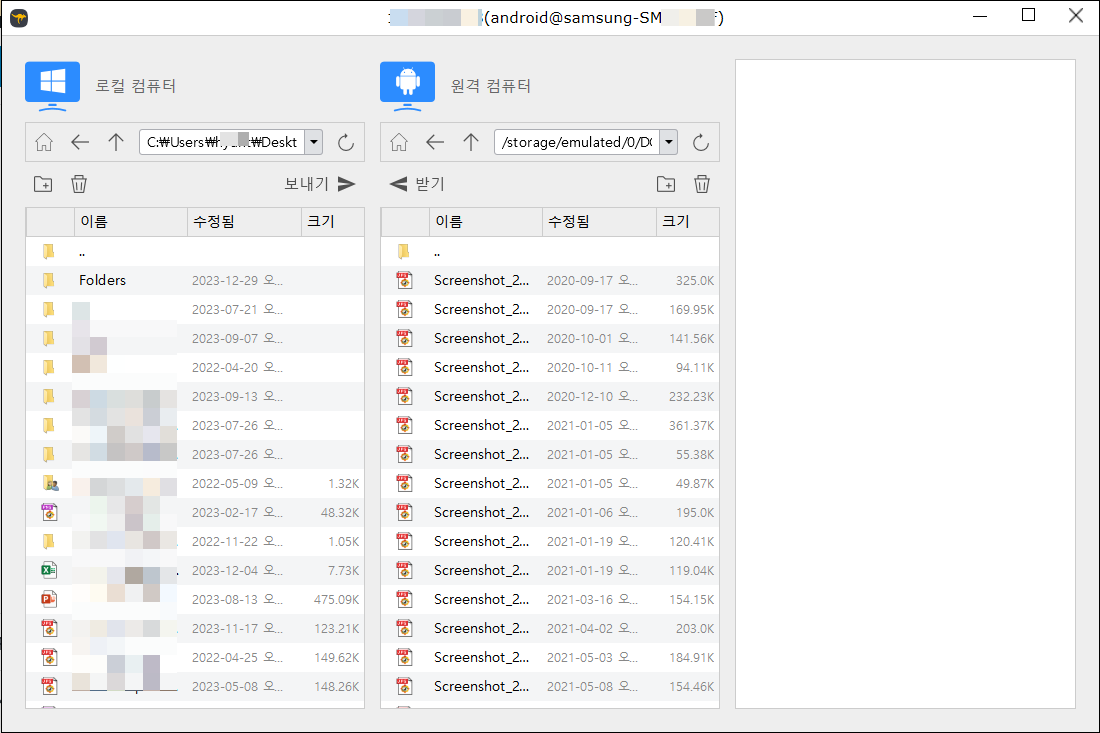
PCとスマートフォン間の接続をテストしてみましたが、スマートフォンの画面キャプチャに適しているようです。パソコンからアンドロイドフォンに接続してもキーボードとマウスで制御できないようです。フルインストールファイルをインストールすると、この機能が機能するかどうかわかりません。
PC間リモート接続することがあるときにも使ってみなければなりません。このプログラムをご紹介した方は、いろいろなリモートプログラムを使ってみましたが、このプログラムが良いとお勧めしますね。
インストーラはHopToDeskホームページからダウンロードできます。韓国語サイトも提供されています。
コメントを残す